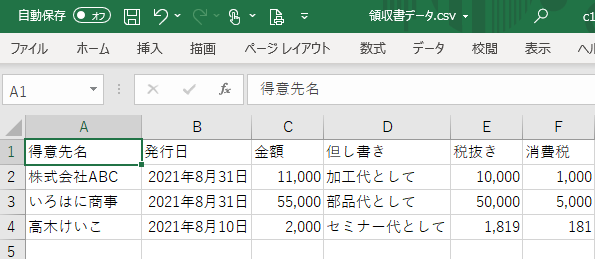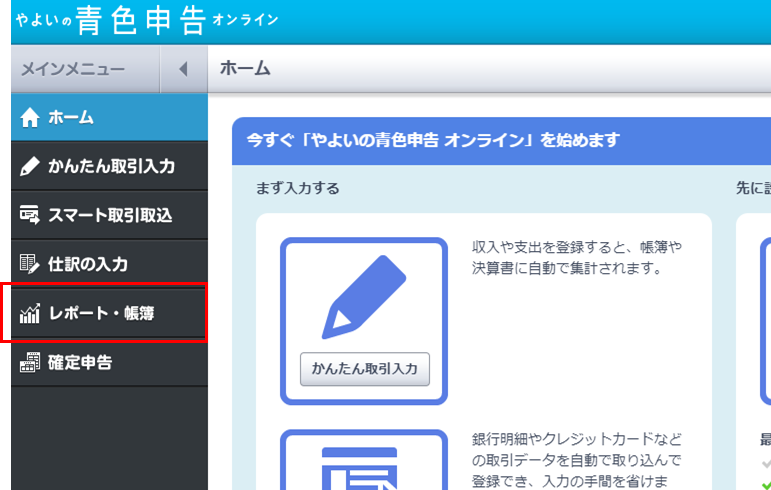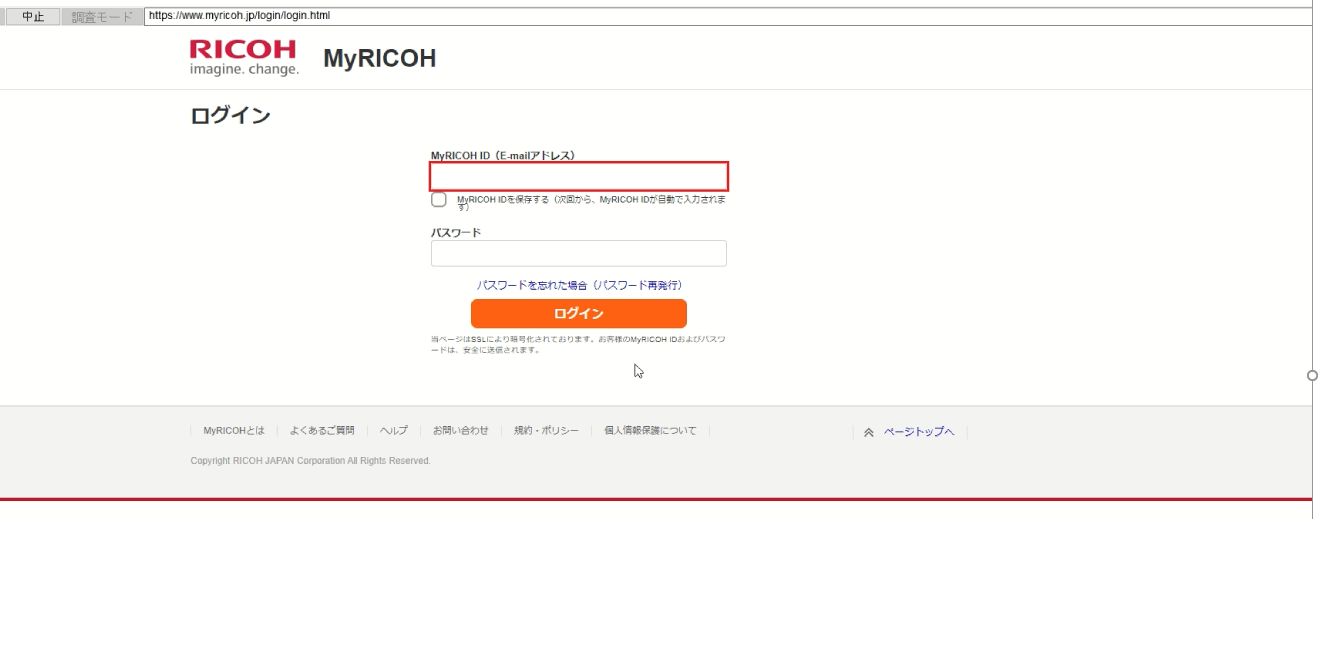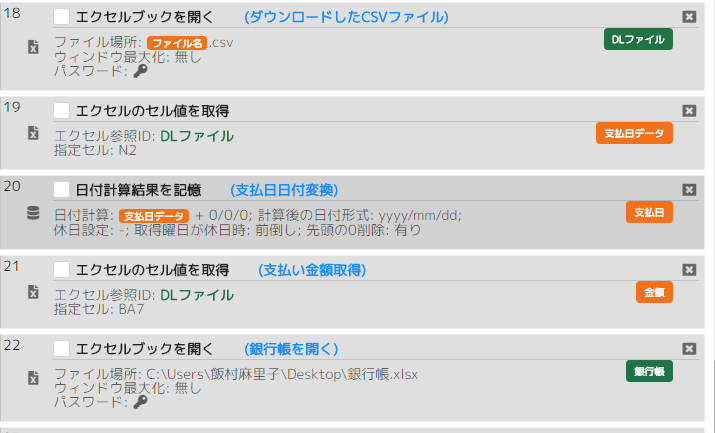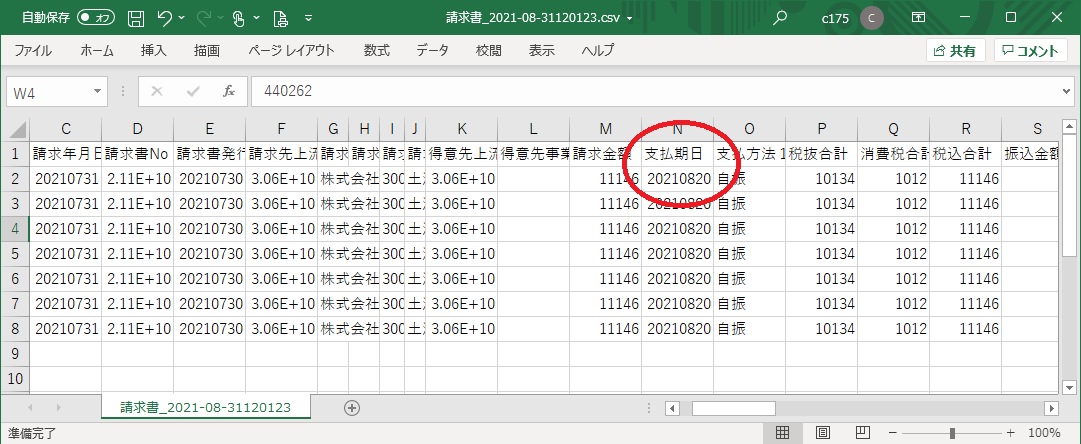領収書作成ロボを作ってみた Part1

まず手始めに、領収書作成ロボを作ってみました。
なぜこのロボを作ろうと思ったか、ですが、
実は、私の業務では、領収書の作成枚数はあまり多くありません。
月に2~3回、数枚程度なので、領収書発行のためのソフトは使用せず、
手書き(複写式)で対応していました。
作成枚数は多くはないのですが、
毎月定例の作業ですので、システム化したいと思い、
まずはExcelで作成しました。
Excelで作成してみると、入力や印刷に時間がかかり、
手書きと比べて、あまり効率的にはなりませんでした。
そのとき、RPAというものを知りました。
領収書以外にも、時間のかかる煩雑な業務がたくさんあったので、
杉山部長と相談して、まずはRPAツール(アシロボ)を試しに使ってみることにしました。
作成したロボは、
1、領収書に記載するデータが入ったCSVファイルを用意する
2、そのCSVファイルを1件ずつ読み込み、1枚づつ領収書を作成する
という動きです。
CSVファイルの項目は、
・得意先名
・発行日
・金額
・但し書き
・税抜き
・消費税
など領収書に表示するものです。
試しに作ったサンプルデータはこちらです。
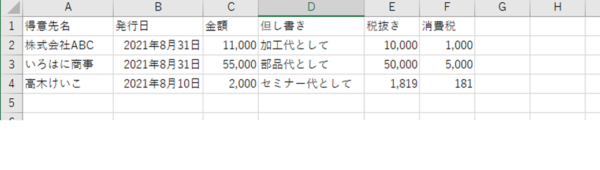
例えば、CSVファイルに10件データを用意しておき、ロボを一度実行すると、領収書が10枚(1Excel内で10シート)作成されます。
実行ボタンをクリックして、ロボを実行してみます。

領収書が完成しました!
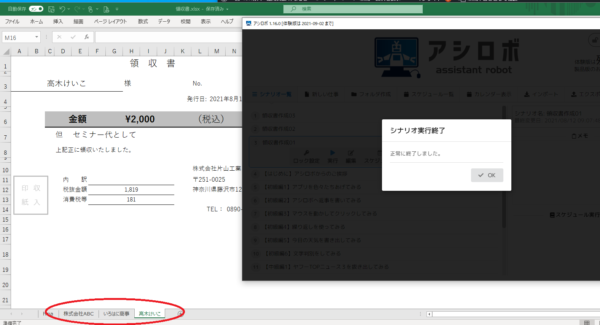
↑ ↑ ↑
ロボ1回の実行するだけで、データのとおり、複数の領収書が一度に作成できています!
実際にロボを動かしてみると、領収書3枚を作成するのにかかった時間は数秒でした。
Excelで手動で領収書を作成するのに、1枚10分かかっていたとして、
10分×3枚 = 合計30分。
対してロボのほうは、CSVデータを作成するのに10分とすると、合計で
10分 + 数秒(ロボ実行時間)
です。
月に3枚の領収書を発行したとすると、20分の削減です。
もっと多くの領収書を発行する企業さんでしたら、
さらに業務効率化の効果が感じられるのではないでしょうか。
後輩のちかちゃんも、「ロボってこんなに簡単にできちゃうんですか!」
「新入社員に、手取り足取り仕事を教えていくのと同じですね!私にもできそう!」とのこと。
ロボの作成手順はまた別の記事でご紹介したいと思います。
詳しい作成方法はこちらにお問い合わせください。
今回のロボの動きは、こちらをご覧ください。↓ ↓ ↓